创建资源标记
可以在 Inventor Factory 布局中放置的资源上以及导入的模型和部件上创建资源标记。请执行以下操作来创建资源标记。
 在功能区上,单击 “Factory”选项卡
在功能区上,单击 “Factory”选项卡  “标注”面板
“标注”面板  “资源标记”。 将显示资源标记小工具栏。
“资源标记”。 将显示资源标记小工具栏。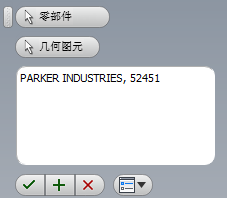
当小工具栏挡住您要标记的对象时,如有必要,可将小工具栏移动到更合适的位置。
- 单击“零部件”按钮(如果尚未激活),并选择要标记的资源或零部件。
- “几何图元”按钮现在处于激活状态。在对象上选择要放置资源标记的位置。有效的选择包括面、边、顶点或工作点。
- 接下来,在文字输入字段中输入资源标记信息。允许使用多行字母数字字符。
- 如果要在其他对象上放置另一个资源标记,请单击小工具栏中的“应用”按钮
 。
。 - 如果要取消该过程,请单击“取消”按钮
 。将不会创建任何资源标记。
。将不会创建任何资源标记。 - 单击“确定”按钮
 创建资源标记,并结束该命令。
创建资源标记,并结束该命令。 - 资源标记将显示在选定对象上,并使用图标
 指示。如果将鼠标悬停在资源标记图标上,在浮动工具提示中会显示资源标记信息。
指示。如果将鼠标悬停在资源标记图标上,在浮动工具提示中会显示资源标记信息。
在当前布局中创建一个或多个资源标记后,“资源标记”节点将添加到浏览器中,并使用图标  指示。
指示。
编辑现有资源标记
请执行以下操作来编辑现有资源标记。
- 双击要编辑的资源标记。将显示资源标记小工具栏。
- 如果要将资源标记移动到资源或零部件上的其他位置,请单击“几何图元”按钮。有效的选择包括面、边、顶点或工作点。
- 根据需要编辑文字输入字段中的现有资源标记信息。
- 单击绿色的“确定”复选标记以完成编辑操作。
删除资源标记
若要删除单个资源标记,请执行以下操作:
- 在图形窗口中找到要删除的资源标记。
- 在资源标记图标
 上单击鼠标右键。图标颜色将变为蓝色。
上单击鼠标右键。图标颜色将变为蓝色。 - 从弹出式关联菜单中选择“Delete”(删除)。
请执行以下操作以从当前布局中删除所有资源标记:
- 在浏览器中的资源标记节点
 上单击鼠标右键。
上单击鼠标右键。 - 从弹出式关联菜单中选择“Delete”(删除)。
- 此时将显示一个对话框,提醒您将删除所有资源标记,并提示您是继续还是不执行该操作。根据情况单击“确定”或“取消”按钮。
控制资源标记的可见性
若要关闭当前布局中所有资源标记的显示,请执行以下操作:
 在功能区,单击 “Factory”选项卡
在功能区,单击 “Factory”选项卡  “标注”面板
“标注”面板  “可见性”。
“可见性”。 - 将显示“可见性”下拉菜单,并且“资源标记”复选框处于激活状态。取消选中该复选框可关闭资源标记的可见性。请注意,“描述符”的可见性也可以使用此方法打开和关闭。
- 若要恢复可见性,请重复执行该命令,然后激活该复选框。
如何搜索资源标记
“搜索”功能可帮助您查找具有特定资源标记、描述符或者这两者的所有资源或插入的零部件。只需输入标注的一部分进行搜索即可,并且大写字符和小写字符均接受。
若要执行搜索,请执行以下操作:
- 首先,将鼠标悬停在对象的资源标记图标
 上,获取与该资源标记关联的标注。
上,获取与该资源标记关联的标注。 - 资源标记标注将显示在浮动工具提示中。
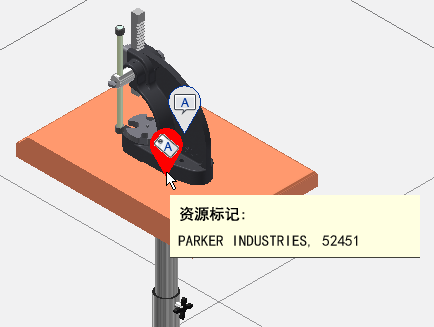
 在功能区上,单击 “Factory”选项卡
在功能区上,单击 “Factory”选项卡  “标注”面板
“标注”面板  “搜索”。 将显示“Factory 标注搜索”对话框。
“搜索”。 将显示“Factory 标注搜索”对话框。 - 单击该对话框顶部“所有标注”右侧的下拉键头,并仅选择“资源标记”。
- 在下拉箭头的右侧,输入浮动工具提示中显示的所有或部分文字,然后按 Enter
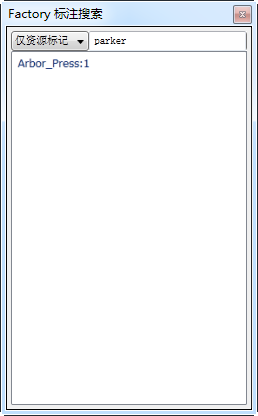
键。 - 将显示与该资源标记关联的资源或零部件的名称,该名称与在浏览器中显示的名称相同。